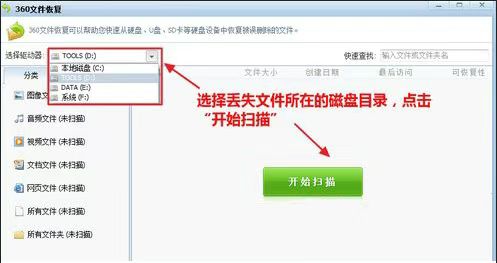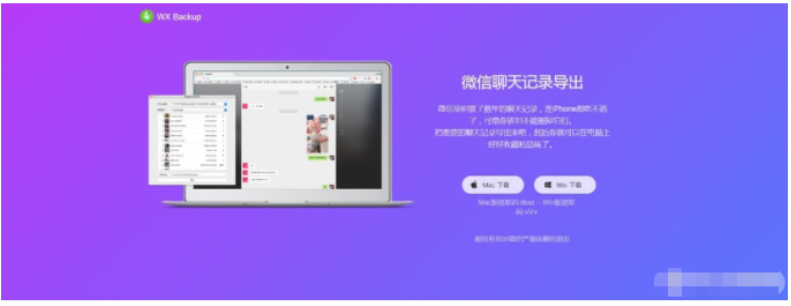360数据恢复工具在哪里恢复文件
- 时间:2024年07月20日 08:06:04 来源:魔法猪系统重装大师官网 人气:5071
在寻找丢失的数据文件时,360数据恢复工具可以作为一个有效的解决方案。那么,这个工具如何在操作过程中恢复文件呢?接下来,我将详细介绍恢复文件的具体步骤,帮助大家更好地使用这款软件。
工具/原料:
操作系统:Windows 7
设备型号:联想Yoga 13
方法/步骤:
使用360数据恢复工具恢复文件的主要步骤如下:
1. 打开360文件恢复电脑版,选择需要恢复文件所在的磁盘。接着点击“开始扫描”,等待磁盘扫描结束。
在这个过程中,360数据恢复工具会扫描磁盘中的所有文件,查找丢失的文件。请确保选择正确的磁盘,以免恢复错误的文件。
2. 通过文件类型查找丢失的文件及路径。
在磁盘扫描完成后,360数据恢复工具会列出所有丢失的文件。你可以通过文件类型、名称等信息找到自己需要的文件。
3. 选择需要恢复的文件夹或文件,点击“恢复选中的文件”进行恢复操作。
找到丢失的文件后,点击“恢复选中的文件”按钮,软件会开始恢复选中的文件。请耐心等待恢复过程完成。
4. 设置恢复文件的保存路径。
在恢复文件过程中,360数据恢复工具会提示你设置恢复文件的保存路径。选择一个方便记忆且安全的路径,以确保恢复的文件能够顺利保存。
5. 完成文件恢复。
恢复文件完成后,360数据恢复工具会提示恢复成功。你可以在设置的保存路径中找到恢复的文件。
以上便是使用360数据恢复工具恢复文件的方法。在面对数据丢失问题时,这款工具能够帮助我们快速找回丢失的文件。只需按照上述步骤操作,便能轻松实现文件恢复。希望大家在遇到类似问题时,能够充分利用这款工具,找回珍贵的数据。
需要注意的是,虽然360数据恢复工具在恢复文件方面具有较高的成功率,但并不能保证100%恢复所有丢失的文件。在操作过程中,请尽量选择正确的磁盘和文件类型,以提高恢复成功率。为防止数据再次丢失,建议大家定期备份重要文件。
360数据恢复工具在哪里,360数据恢复工具在哪里恢复文件,如何使用360数据恢复工具